Ta opcja pozwala użytkownikom wyłączyć wszystkie zmiany kolorów w strukturze katalogów Eksploratora plików, co daje bardziej minimalistyczny wygląd. To ustawienie jest szczególnie przydatne dla użytkowników, którzy preferują prosty i przejrzysty interfejs, bez rozpraszających kolorów.
Aby skorzystać z tej funkcji, znajdź opcję w menu.:
▶ Menü ▶ D&odatki ▶ Drzewo-Widok ▶ Nienawidzę kolorów
▶ **Korzyści pracy bez podświetlania kolorów w strukturze katalogów w Eksploratorze plików Q-Dir:**
▶ **Przykładowe scenariusze użycia:**
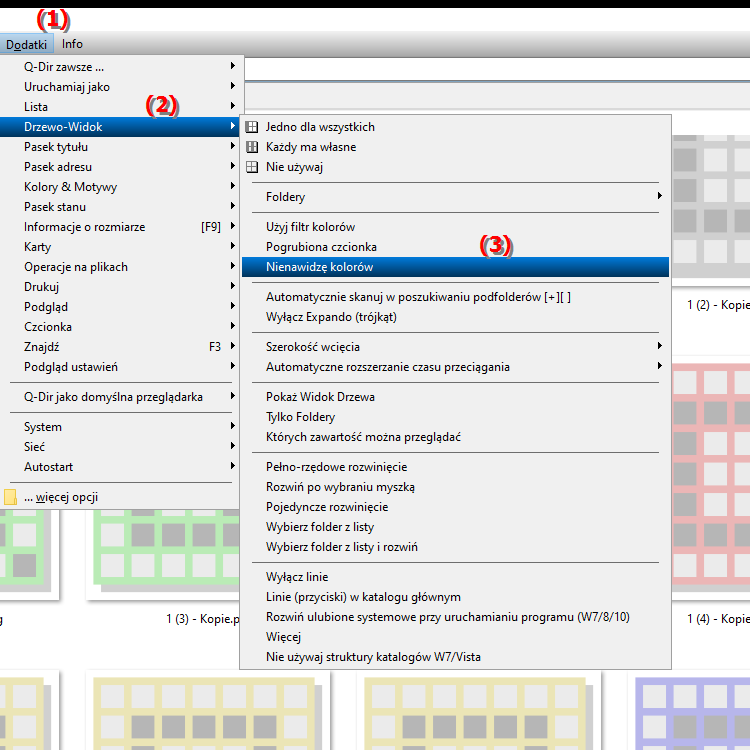
**Korzyści pracy bez podświetlania kolorów w strukturze katalogów w Eksploratorze plików Q-Dir:**
- Kojący interfejs użytkownika: Monochromatyczna prezentacja może uspokoić interfejs użytkownika i sprzyjać koncentracji na istotnej treści.
- Ograniczenie zakłóceń: Usunięcie kolorów zmniejsza złożoność obrazu, co skutkuje lepszym skupieniem się na zadaniach.
- Łatwa nawigacja: Uproszczona kolorystyka może uczynić nawigację bardziej intuicyjną, szczególnie dla użytkowników przyzwyczajonych do projektów monochromatycznych.
▶ Pytania użytkowników wraz z odpowiedziami dotyczącymi wyłączania wyświetlania kolorów w Eksploratorze plików:
**Przykładowe scenariusze użycia:**
1. Praca naukowa: W środowisku, w którym użytkownicy muszą skupić się na obszernej analizie danych, zmniejszona paleta kolorów może pomóc w skupieniu się na danych bez rozpraszania wzroku.
2. Środowiska programistyczne: Programiści pracujący przy tworzeniu oprogramowania mogą chcieć wyłączyć wyświetlanie kolorów, aby uzyskać bardziej spójny wygląd, który poprawia czytelność kodu.
3. Użytkownicy minimalistyczni: Osoby, które cenią minimalistyczne projekty i preferują przejrzysty, uporządkowany przegląd, mogą skorzystać z tego ustawienia, aby zoptymalizować swoje środowisko pracy.
Pytania użytkowników wraz z odpowiedziami dotyczącymi wyłączania wyświetlania kolorów w Eksploratorze plików:
1. Pytanie: Jak w systemie Windows mogę dostosować Eksplorator plików, aby wyłączyć kolory w strukturze katalogów?
Odpowiedź: W systemie Windows można dostosować kolor wyświetlania w Eksploratorze plików, wybierając odpowiednią opcję z menu Narzędzia w obszarze Struktura katalogów. To ustawienie usuwa wszystkie zmiany kolorów i zapewnia minimalistyczny wygląd, który uspokaja interfejs.
2. Pytanie: Jakie są korzyści z wyłączenia podświetlenia kolorów w Eksploratorze plików systemu Windows?
Odpowiedź: Wyłączenie wyróżnień kolorów w Eksploratorze plików systemu Windows powoduje cichszy interfejs użytkownika. Zmniejsza to rozproszenie uwagi i poprawia koncentrację na treści, co jest szczególnie korzystne w intensywnych środowiskach pracy.
3. Pytanie: Czy mogę wyłączyć kolory w Eksploratorze plików w systemie Windows, aby zapewnić wyraźniejszą obsługę?
Odpowiedź: Tak, możesz wyłączyć kolory w Eksploratorze plików w systemie Windows. Po prostu przejdź do Ustawień w „Narzędzia” i wybierz „Struktura katalogów”. Znajdziesz tam opcję „Nienawidzę kolorów”, która aktywuje monochromatyczny wyświetlacz i tym samym upraszcza obsługę użytkownika.
4. Pytanie: W jakich sytuacjach przydatne może być wyłączenie zmiany kolorów w Eksploratorze plików w systemie Windows?
Odpowiedź: Wyłączenie zmian kolorów w Eksploratorze plików jest przydatne w sytuacjach takich jak praca akademicka, programowanie lub dla użytkowników minimalistycznych, którzy wolą przejrzysty i uporządkowany przegląd bez rozpraszania się kolorami.
5. Pytanie: W jaki sposób wyłączenie kolorów w Eksploratorze plików systemu Windows wpływa na moją produktywność?
Odpowiedź: Wyłączenie kolorów w Eksploratorze plików systemu Windows może zwiększyć Twoją produktywność, ponieważ zmniejszona złożoność wizualna ułatwia skupienie się na ważnej treści. Jest to szczególnie przydatne w wymagających środowiskach pracy.
6. Pytanie: Jakie kroki należy wykonać, aby wyłączyć kolorowe wyświetlanie w strukturze katalogów Eksploratora plików systemu Windows?
Odpowiedź: Aby wyłączyć kolorowy wyświetlacz, otwórz Eksplorator plików w systemie Windows, przejdź do menu Narzędzia i wybierz opcję Struktura katalogów. Tam włącz opcję „Nienawidzę kolorów”, aby wyłączyć wszystkie zmiany kolorów.
7. Pytanie: Czy istnieją określone grupy użytkowników, które mogą skorzystać z monochromatycznego wyświetlacza w Eksploratorze plików systemu Windows?
Odpowiedź: Tak, grupy użytkowników, takie jak naukowcy, programiści i minimaliści, szczególnie czerpią korzyści z monochromatycznego wyświetlacza w Eksploratorze plików systemu Windows, ponieważ zmniejsza to bałagan wizualny i sprawia, że interfejs użytkownika jest wyraźniejszy.
8. Pytanie: Jak ustawić Eksplorator plików w systemie Windows, aby zapewnić sobie bardziej relaksujące środowisko pracy?
Odpowiedź: Aby stworzyć bardziej relaksujące środowisko pracy w Eksploratorze plików systemu Windows, możesz wyłączyć wyróżnienia kolorów. Przejdź do „Narzędzi” i włącz opcję „Nienawidzę kolorów”, aby uzyskać spokojny i przejrzysty interfejs.
9. Pytanie: Jaki wpływ ma usuwanie kolorów na nawigację w Eksploratorze plików Windows?
Odpowiedź: Usunięcie kolorów w Eksploratorze plików systemu Windows może sprawić, że nawigacja stanie się bardziej intuicyjna, zmniejszając rozproszenie wzroku i skupiając się na strukturze folderów i plików. Pomaga to pracować szybciej i wydajniej.
10. Pytanie: Czy wyłączenie wyświetlania kolorów w Eksploratorze plików systemu Windows jest rozwiązaniem długoterminowym dla użytkowników, którzy nie lubią kolorów?
Odpowiedź: Tak, wyłączenie wyświetlania kolorów w Eksploratorze plików systemu Windows to długoterminowe rozwiązanie dla użytkowników, którzy nie lubią kolorów. To ustawienie można dostosować w dowolnym momencie, aby zapewnić użytkownikom spójne i przyjemne środowisko pracy, odpowiadające ich preferencjom.
Keywords: odkrywcy, tłumaczenie, struktura katalogów, plik, włączanie, przez, wyświetlanie, jeden, kolorowy wyświetlacz, specjalny, wyłączanie, prosty, użytkownik, może, preferowanie, prowadzi, wyjaśnienie, pomocny, użytkownik, opcja, kolory, to, pytanie, bardziej minimalistyczny , zmiany kolorów, zakłócenia, interfejs, ustawienia, jasne, te , Windows 10, 11, 12, 7, 8.1